Das Kopieren (Verschieben) von Daten in Pallas® erfolgt am schnellsten per "Drag and Drop". Alternativ dazu können Sie natürlich auch über die Menübefehle, mit den Tastaturbefehlen (Short Cuts) oder mit den Befehlen aus dem Kontextmenü (rechte Maustaste) kopieren.
Hinweis:
Um alle Unterelemente in einem LV-Bereich (z.B. Bereich oder Abschnitt) zu markieren, klicken Sie mit der rechten Maustaste auf diesen LV-Bereich und wählen Sie dann im Kontextmenü die Funktion Inhalte markieren:
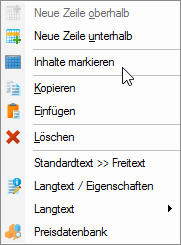
Kopieren (verschieben) per "Drag and Drop":
•Markieren Sie die Zeilen die kopiert (verschoben) werden sollen (Einzelselektion durch Festhalten der Strg-Taste).
•Klicken Sie mit der linken Maustaste auf eine der Ordnungszahlen die markiert sind und halten Sie die linke Maustaste gedrückt.
•Verschieben Sie mit gedrückter linker Maustaste den Mauszeiger in die Zeile, unter der Sie die markierten Daten einfügen möchten.
•Sollen die markierten Zeilen kopiert werden, halten Sie vor dem Loslassen der linken Maustaste die Strg-Taste gedrückt (neben dem Mauszeiger erscheint ein "+"). Ohne die Strg-Taste beim Loslassen der linken Maustaste, werden die markierten Zeilen verschoben.
•Bestätigen Sie die Sicherheitsabfrage.
Hinweis:
Vor dem Einfügen der kopierten Zeilen erscheint eine Sicherheitsabfrage. Bestätigen Sie diese Abfrage mit Ja, werden die Daten unter der markierten Zeile eingefügt. Mit Nein wird die Kopierfunktion abgebrochen:
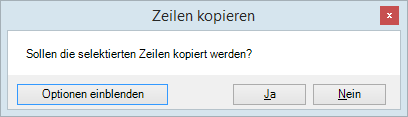
Abbildung: Sicherheitsabfrage beim Kopieren
Weiterhin können Sie in diesem Dialog diverse Kopieroptionen festlegen, indem Sie auf die Schaltfläche Optionen einblenden klicken und anschließend die gewünschten Optionen aktivieren bzw. deaktivieren:
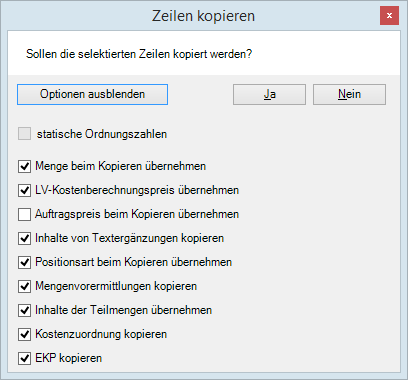
Abbildung: Optionen beim Kopieren
Hinweis:
Der Schalter statische Ordnungszahlen in diesem Dialog informiert Sie, ob in den LV Informationen dieses Leistungsverzeichnisses die Option statische Ordnungszahlen aktiviert ist oder nicht.
Im Folgenden möchten wir Ihnen das Kopieren per "Drag und Drop" an zwei Beispielen demonstrieren:
Beispiel: Kopieren im selben LV:
Es soll im folgenden Beispiel am Ende des Unterabschnittes "Erdarbeiten" eine neue Position "Aushub der Baugrube, Bodenkl. 4-5" erstellt werden. Da bereits vorher eine ähnliche Position erstellt wurde, geht es am schnellsten, wenn die vorhandene Position kopiert wird und anschließend die Menge, der Kurztext und der Langtext geändert werden.
Die vorhandene Position "Aushub der Baugrube, Bodenkl. 3 " hat die OZ 01.01.0060.
•Markieren Sie die Position mit der OZ 01.01.0060, indem Sie den Cursor in eine Zelle dieser Position setzen.
•Klicken Sie auf die OZ und ziehen Sie sie mit gedrückter Maustaste auf die letzte Position (OZ: 01.01.0130) im Unterabschnitt "Erdarbeiten". Halten Sie dabei die Strg-Taste fest (ohne die Strg-Taste wird die Position verschoben)
•Lassen Sie die Maustaste los.
•Bestätigen Sie die Sicherheitsabfrage
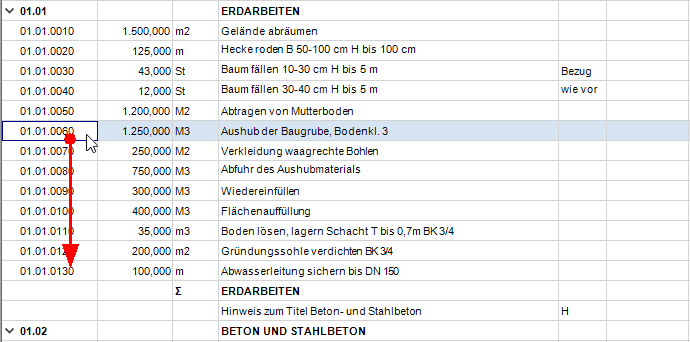
Abbildung: Kopieren im selben LV
Beispiel: Kopieren aus einem anderen LV:
In diesem Beispiel wollen wir Positionen aus einem LV (z.B. aus einem Stamm-LV) in ein anderes LV kopieren.
Öffnen Sie beide LVs aus der Projekt-Organisation. Nach dem die LVs geladen sind, sehen Sie unter dem Titelbalken die Register der beiden geöffneten LVs. Hier können Sie zwischen den zwei LVs hin und her wechseln.
Damit Sie zum Kopieren und Einfügen von Daten nicht zwischen den LV-Fenstern hin und her wechseln müssen, können Sie auch mehrere Fenster gleichzeitig darstellen. Dazu gehen Sie wie unter "Allgemeine Hinweise zur Programmbedienung" beschrieben vor.
Ordnen Sie beide LV-Fenster vertikal nebeneinander an:
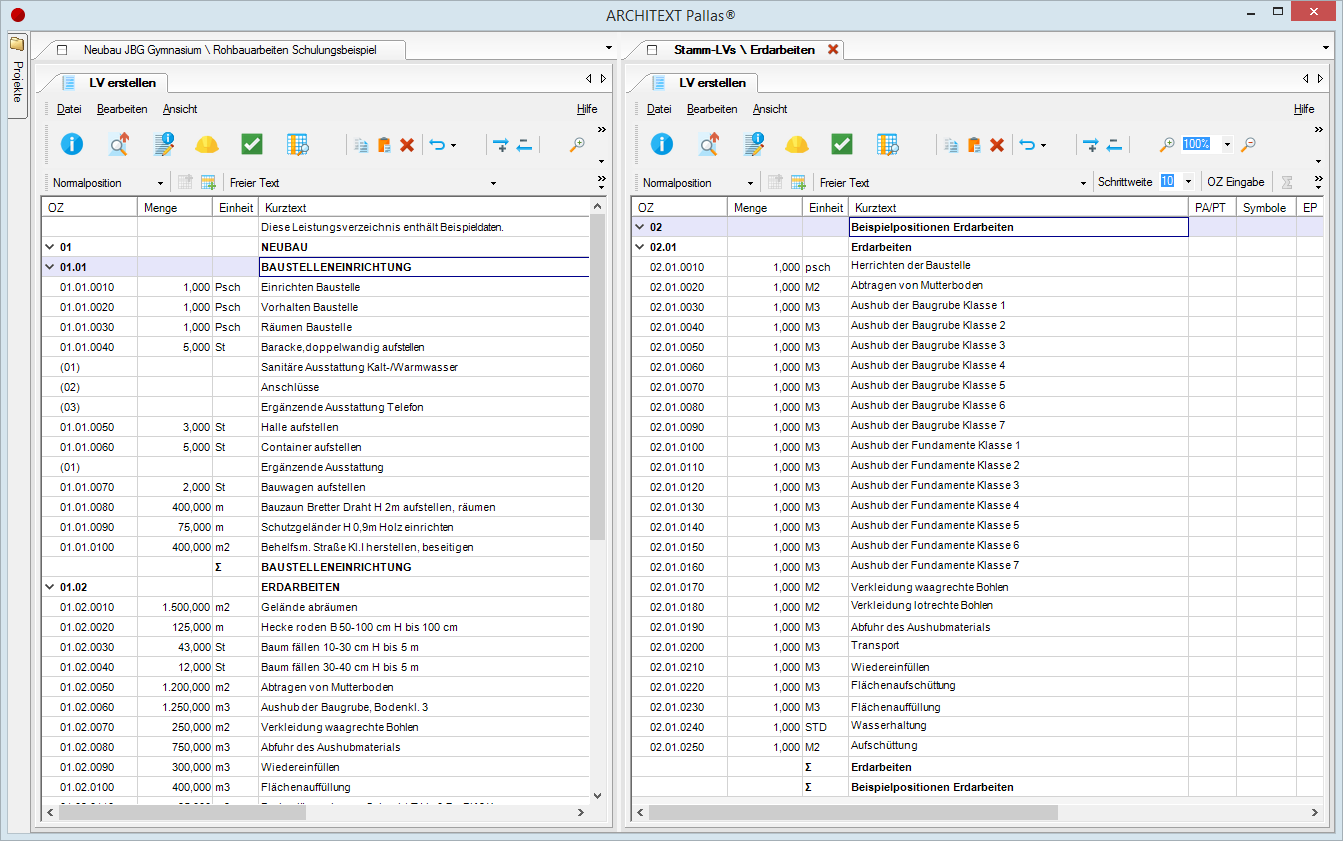
Abbildung: Beide LV-Fenster vertikal nebeneinander
•Markieren Sie nun im Quell-LV die Zeilen die Sie kopieren möchten (Einzelselektion durch Festhalten der Strg-Taste)
•Klicken Sie auf eine der Ordnungszahlen der markierten Positionen und ziehen Sie sie mit gedrückter linker Maustaste im Ziel-LV auf die Zeile unter der Sie die Positionen einfügen möchten und lassen Sie die Maustaste los.
•Die Positionen werden eingefügt. Die Ordnungszahlen der nachfolgenden Positionen wurden dabei automatisch neu generiert (in Abhängigkeit der eingestellten Schrittweite, hier 10).
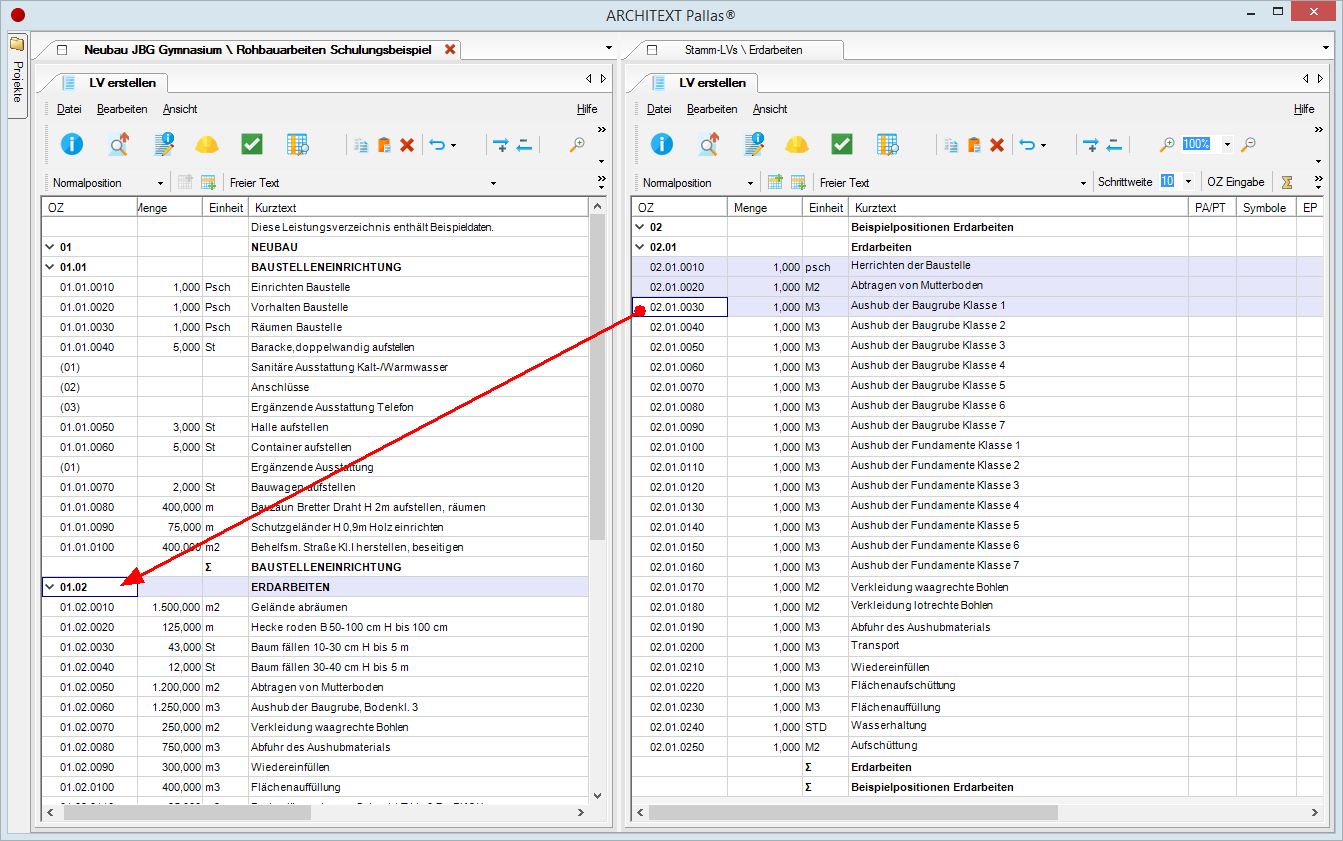
Abbildung: Kopieren aus einem anderen LV
Hinweis:
Beim Kopieren per "Drag and Drop" zwischen zwei LVs braucht die Strg-Taste nicht festgehalten werden, da zwischen zwei LVs Daten nicht verschoben, sondern nur kopiert werden können.
Kopieren mit den Menübefehlen, über die Symbolleiste, aus dem Kontextmenü (rechte Maustaste) oder mit Short Cuts:
•Markieren Sie die Zeilen die kopiert werden sollen (Einzelselektion durch Festhalten der Strg-Taste).
•Führen Sie eine der folgenden Funktionen zum Kopieren aus.
•Wechseln Sie ggf. über die Registerkarte in das Ziel-Leistungsverzeichnis.
•Markieren Sie die Zeile, unter der Sie die kopierten Daten einfügen möchten.
•Führen Sie eine der folgenden Funktionen zum Einfügen aus (die OZs der nachfolgenden Positionen werden dabei, in Abhängigkeit der eingestellten Schrittweite automatisch neu generiert (hier 1)).
•Bestätigen Sie die Sicherheitsabfrage
Icon |
Kontextmenü (r. Maustaste) |
Short Cut |
|
Kopieren |
|
rechte Maustaste --> Kopieren |
Strg + C |
Einfügen |
|
rechte Maustaste --> Einfügen |
Strg + V |
Hinweis:
Wurde die Schrittweite so gewählt, dass die hinzuzufügende Position die gleiche Ordnungszahl bekommt, wie die bereits bestehende Position, wird die Ordnungszahl der bestehenden Position um die eingestellte Schrittweite verschoben.
Hinweis:
Um beim Kopieren von Positionen (aus anderen Leistungsverzeichnissen) die ursprünglichen Ordnungszahlen der Positionen beizubehalten, muss in den LV Informationen (Rubrik Gliederung) des Ziel-Leistungsverzeichnisses die Option Statische OZ innerhalb des LVs aktiviert sein:
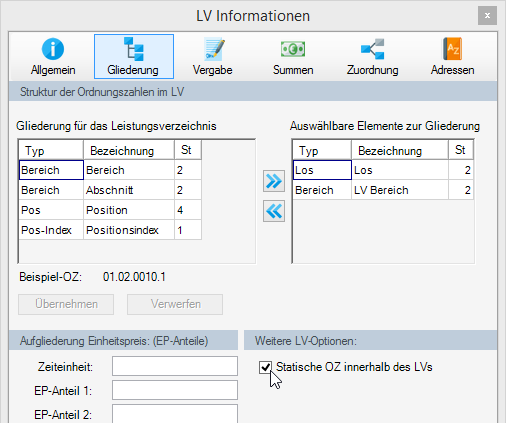
Abbildung: Diese Option aktivieren, wenn beim Kopieren die OZ beibehalten werden soll.
Ist die Option Statische OZ innerhalb des LVs aktiviert, ändern sich in diesem Leistungsverzeichnis die folgenden Funktionen:
•Beim Kopieren von Positionen (aus anderen Leistungsverzeichnissen) werden die ursprünglichen Ordnungszahlen der Positionen beibehalten.
•Das Erstellen von neuen Positionen ist nur über die Funktion OZ Eingabe möglich.
•Das Verschieben von Positionen ist nicht möglich.
•Drag&Drop innerhalb eines statischen Leistungsverzeichnisses (gilt für Verschieben und Kopieren) ist nicht möglich.
•Die Ordnungszahlen können nicht neu nummeriert werden.